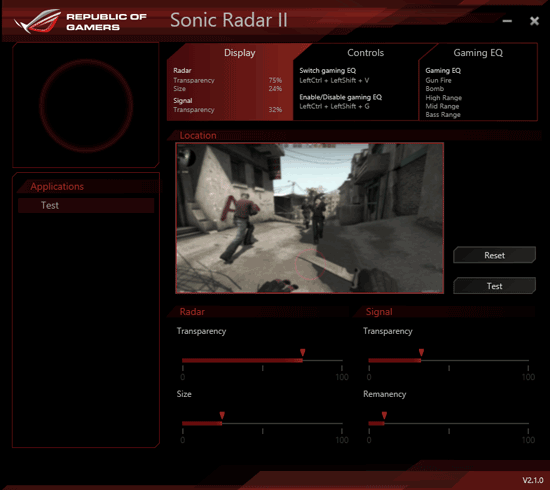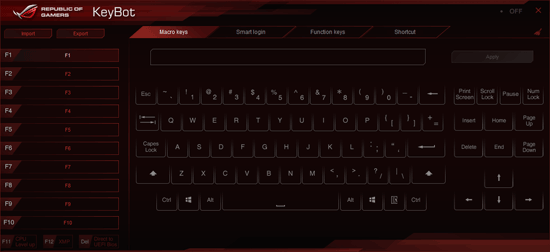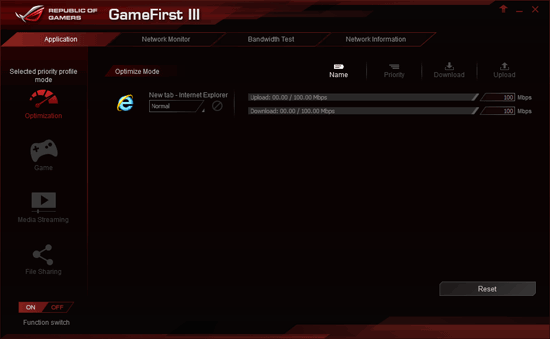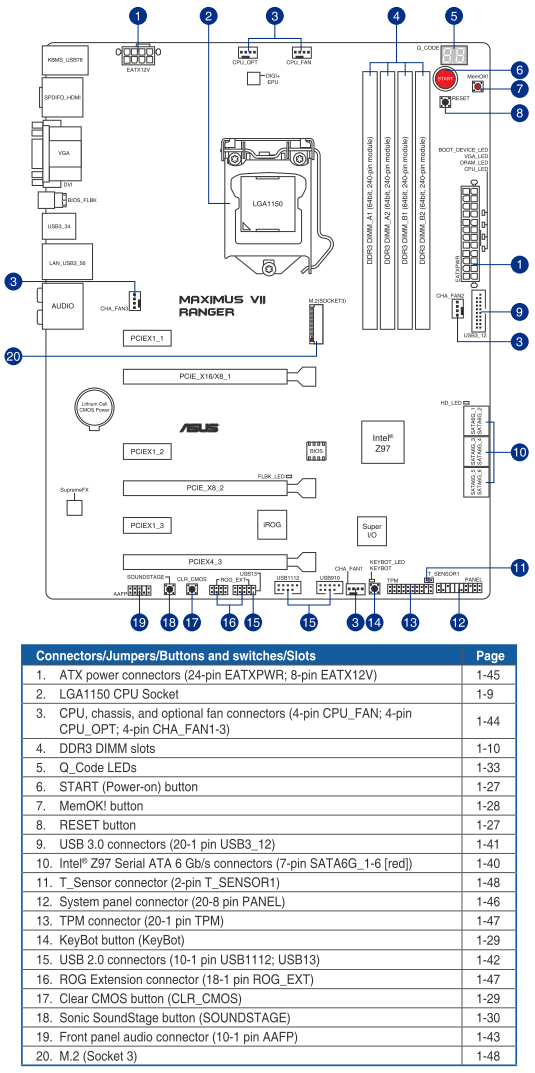Ваш город: Москва
Asus Maximus VII Ranger — высокая ценность игровой LGA1150-платы начального уровня
Предисловие
К настоящему моменту мы уже успели познакомиться с шестью различными материнскими платами, основанными на логике Intel Z97. Три пары моделей изготовлены компаниями ASUSTeK, Gigabyte и Micro-Star, этого вполне достаточно для того, чтобы сформировать общее впечатление о новых платах этих производителей, однако желательны дополнительные уточнения. К примеру, неплохо было бы изучить какую-нибудь модель Asus серии TUF. В работе они обычно ведут себя примерно так же, как обыкновенные платы компании ASUSTeK, но обладают различными особенностями, которые позволяют производителю увеличить их сроки гарантийного обслуживания. Рассмотренные платы Gigabyte и Micro-Star относились к особым сериям и категориям, так что для полноты картины можно поглядеть на обычные модели этих компаний, хотя ничего нового или удивительного от них ждать не приходится. Зато обязательно нужно протестировать одну из плат Asus серии ROG (Republic of Gamers), ведь игровые модели компании ASUSTeK не только иначе выглядят, они работают по-другому, оснащаются особенными технологиями, дополняются специальным программным обеспечением.
Игровая серия ROG появилась в далёком 2006 году, с тех пор поменялся не только логотип, не только оформление, но и предназначение материнских плат этой серии. Долгое время эти модели ориентировались только на избранных энтузиастов, это были дорогие флагманские платы, оснащённые большим количеством дополнительных контроллеров и особенных технологий. С ростом функциональности процессоров и наборов логики появилась возможность выпуска плат серии ROG, выполненных в форм-факторе microATX, а затем и mini-ITX, которые стали меньше, но обладали теми же особенностями, что и полноразмерные модели. Изменение ситуации на рынке материнских плат привело к появлению более дешёвых и доступных моделей в серии, первой из которых стала основанная на логике Intel Z87 плата Asus Maximus VI Hero. Сейчас на базе чипсета Intel Z97 тоже производится модель с похожим названием Asus Maximus VII Hero, однако появилась почти такая же, но ещё более привлекательная по цене плата Asus Maximus VII Ranger, которую мы изучим в этом обзоре.
Упаковка и комплектация
По устоявшейся традиции упаковки с материнскими платами серии ROG ориентированы вертикально, оформляются в едином стиле и внешне отличаются только названиями моделей. Лицевая стенка коробки с платой Asus Maximus VII Ranger ничем не закреплена и откидывается. Под крышкой вместо прозрачного окна находится крупное изображение платы, с его помощью знакомиться с её внешним видом даже удобнее. Кроме того, на развороте кратко рассказывается про отдельные особенности этой модели. На обратной стороне коробки можно найти ещё несколько иллюстраций, изображение задней панели разъёмов и подробный перечень технических характеристик платы.

Внутри коробки упакованная в антистатический пакет плата отделена от разместившихся ниже комплектующих структурированным листом картона. К плате прилагается обычный набор аксессуаров, который не требует каких-либо пояснений или комментариев:
четыре Serial ATA кабеля с металлическими защёлками, половина с двумя прямыми, половина с одним прямым и вторым Г-образным разъёмом, кабели специально предназначены для подключения устройств SATA 6 Гбит/с (отличаются белыми вставками на разъёмах);
гибкий мостик для объединения двух видеокарт в режиме SLI;
заглушка на заднюю панель (I/O Shield);
комплект переходников «Asus Q-Connector», включающий модули для упрощения подключения кнопок и индикаторов передней панели системного блока, а также разъёма USB 2.0;
руководство пользователя;
буклет с краткими инструкциями по сборке;
памятка с информацией по электробезопасности и общим правилам работы;
двусторонняя табличка на дверную ручку;
наклейки для маркировки SATA-кабелей «12 in 1 ROG Cable Label»;
DVD-диск с программным обеспечением и драйверами.

Дизайн и возможности
Модель Asus Maximus VII Ranger является самой доступной по цене платой в серии ROG. Это достигается за счёт отказа от избыточных дополнительных контроллеров, но выглядит плата так же впечатляюще, как и старшие модели серии. Преобразователь питания для процессора и памяти «Extreme Engine Digi+ III» базируется на качественной элементной базе. Греющиеся компоненты системы питания накрыты парой радиаторов сложной и красивой формы. Две металлические усилительные пластины с обратной стороны платы обеспечивают жёсткость конструкции и дополнительное охлаждение через теплопроводящие прокладки. Все радиаторы, включая очень крупный на микросхеме набора логики, используют прочное винтовое крепление.
Набор логики Intel Z97 обеспечивает плату шестью портами SATA 6 Гбит/с, кроме того, имеется разъём M.2 с креплениями для SSD длиной 60 или 80 мм. К сожалению, как и на многих других младших моделях плат компании ASUSTeK, основанных на наборах логики Intel девятой серии, этот разъём неполноценный. Он не обеспечивается линиями SATA, то есть неспособен работать с большинством распространённых накопителей M.2 и предназначен только для немногочисленных SSD, осуществляющих обмен данными по шине PCI Express, для чего выделяются две линии PCI-E 2.0. Легко не заметить примечаний к техническим характеристикам и не обратить внимания на ограниченную функциональность разъёма. Хотя накопители M.2 в настольных системах обычно не используются, но наверняка возникнут неприятные ситуации, когда пользователь будет рассчитывать на этот разъём, однако выяснится, что для обычного SSD он бесполезен. В настоящий момент в списке совместимых числятся всего пять моделей накопителей:

Плата частично задействует возможности набора логики по делению процессорных линий PCI Express. Два разъёма PCI Express 3.0/2.0 x16 способны делить между собой пропускную способность шестнадцати линий, поддерживается объединение видеокарт в режимах NVIDIA Quad-GPU SLI или AMD Quad-GPU. Третий разъём PCI Express 2.0 x16 базируется на чипсетных линиях PCI-E, относится ко второму поколению интерфейса и обеспечивает максимальную скорость x4. При его использовании будут автоматически отключены разъёмы PCI Express 2.0 x1 и M.2.
Задняя панель платы далека от идеала, поскольку недостаточно полно использует доступную площадь. Полный перечень выведенных элементов выглядит следующим образом:
универсальный разъём PS/2 для подключения клавиатуры или мышки;
два порта USB 2.0, а ещё пять можно вывести с помощью трёх внутренних разъёмов на плате;
видеовыходы D-Sub, DVI-D и HDMI;
кнопка «BIOS Flashback»;
четыре порта USB 3.0 (разъёмы синего цвета) появились благодаря возможностям набора логики Intel Z97, а ещё два дополнительных порта USB 3.0 можно вывести с помощью одного внутреннего разъёма;
разъём локальной сети (сетевой адаптер построен на гигабитном контроллере Intel WGI218V);
оптический S/PDIF, а также шесть аналоговых звуковых разъёмов, работу которых обеспечивает восьмиканальный кодек Realtek ALC1150.

Будничное перечисление разъёмов задней панели требует целого ряда комментариев. Можно заметить, что звуковые разъёмы позолочены — это лишь одно из проявлений комплекса функций «SupremeFX 2014», который направлен на улучшение качества звучания. Помимо традиционных для подобных технологий возможностей, таких как усилитель для наушников с высоким сопротивлением, специальных конденсаторов, экранировки и изоляции для снижения помех, имеются особенные функции. Плата оснащена эквалайзером, профили переключаются с помощью особой кнопки «Sonic SoundStage», а выбранный режим отображается на индикаторе POST-кодов. При установке драйверов звука будет инсталлирована программа «Sonic Studio», предназначенная для управления всеми возможностями технологии «SupremeFX 2014» и утилита «Sonic Radar II», которая пригодится любителям шутеров. Она подскажет направление, с которого к вам кто-то приближается.
На некоторых современных платах можно было увидеть специальные порты USB со стабилизированным питанием. Оно и в целом не помешает, но, в частности, особенно полезно для подключения гарнитур, поскольку от плавающего напряжения заметно страдает качество звука. На плате Asus Maximus VII Ranger благодаря технологии «TrueVolt USB» стабилизированы не какие-то отдельные, а все порты USB — это разъёмы USB 2.0 и USB 3.0, выведенные на заднюю панель, а также все порты USB, которые можно подключить к внутренним разъёмам.
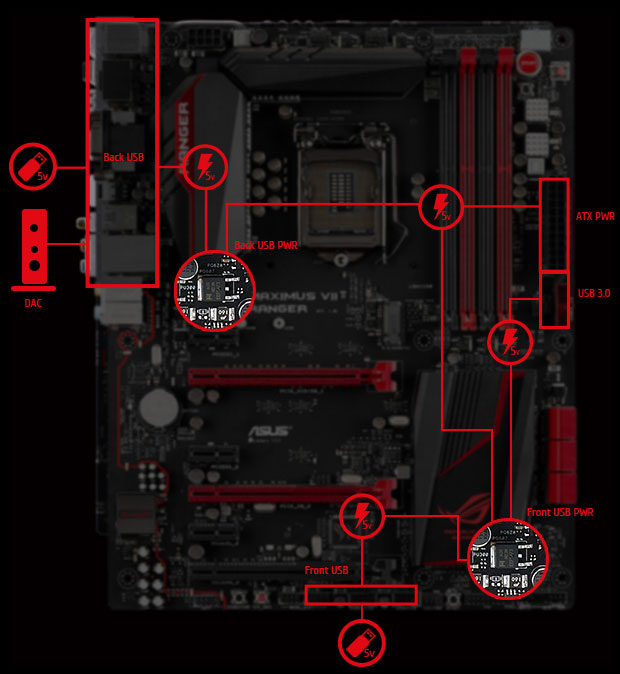
Может показаться странным, что три внутренних разъёма USB 2.0 способны обеспечить только пять, а не шесть дополнительных портов USB. Дело в том, что один из них используется в специальном разъёме «ROG Extension». Этот разъём предназначен для подключения командного центра «OC Panel» или панели для управления и мониторинга «Front Base», которая занимает сразу два пятидюймовых отсека.

Кроме того, нужно заметить, что верхний разъём USB 2.0 на задней панели особенный. С помощью кнопки «KeyBot» и специального контроллера на плате он способен превратить вашу обычную клавиатуру в игровую. Программа «KeyBot» позволит записывать макросы, нажатием одной кнопки открывать ссылки и запускать приложения, можно даже использовать функцию разгона «CPU Level Up», включать профили X.M.P. для модулей памяти и автоматически входить в BIOS из спящего режима.
Плата оснащена современным гигабитным сетевым контроллером Intel WGI218V, а фирменная программа «GameFirst III» поможет в оптимизации сетевого трафика в зависимости от приоритетности выполняемых в данный момент задач.
Существенным преимуществом платы является поддержка технологии обновления «USB BIOS Flashback». Это уникальная способность материнских плат компании ASUSTeK, у плат других производителей её аналога не имеется. Нет необходимости в полной сборке компьютера, как на большинстве других моделей, а то и в инсталляции операционной системы, как у некоторых плат, не имеющих встроенной в BIOS утилиты для обновления. Не нужно устанавливать процессор, модули оперативной памяти или подключать монитор. Всё, что необходимо — это подвести к плате питание, следуя инструкциям подключить к определённому порту USB накопитель с прошивкой, нажать на кнопку «USB BIOS Flashback», после чего дождаться завершения процесса обновления. Разом ушли в прошлое былые проблемы, когда плата оказывалась несовместима с новой разновидностью процессора, не могла стартовать из-за каких-то особенностей модулей памяти или по иным причинам, требовавшим всего лишь обновления прошивки. При возникновении подобных ситуаций владельцы плат Asus с технологией «USB BIOS Flashback» сохранят массу времени и нервов.
Схематичное изображение платы позволяет заметить целый ряд дополнительных возможностей. На ней имеется пять четырёхконтактных разъёмов для подключения вентиляторов, из них сразу два процессорных и все позволяют регулировать скорость вращения даже трёхконтактных вентиляторов. Кстати, добавлен разъём для подключения дополнительного датчика температуры, скорость вращения вентиляторов можно поставить в зависимость от его показаний. Есть кнопки включения, перезагрузки, «Clear CMOS» для обнуления настроек BIOS, «USB BIOS Flashback», которая предназначена для удобного обновления прошивки, а также кнопка «MemOK!», позволяющая плате успешно стартовать даже при наличии проблем с оперативной памятью. Про новые кнопки «KeyBot» и «Sonic SoundStage» уже рассказывалось ранее.
Обязательно нужно отметить комплекс технологий «Q-Design», упрощающий сборку и эксплуатацию систем на базе материнских плат компании ASUSTeK. «Q-Code» — это индикатор POST-кодов, позволяющий точно определить источник проблем при старте. Аналогичной цели служат загорающиеся по ходу инициализации системы светодиоды «Q-LED» (CPU, DRAM, VGA, Boot Device LED), с их помощью диагностика менее точна, но выполняется гораздо проще и быстрее. «Q-Slot» — это удобные широкие защёлки на разъёмах для видеокарт, а «Q-DIMM» — это односторонние защёлки разъёмов для модулей памяти. «Q-Shield» — это заглушка на заднюю панель (I/O Shield), но вместо выдавленных язычков, которые так и норовят при установке попасть внутрь разъёмов, с её обратной стороны находится мягкая электропроводящая прокладка. «Q-Connector» — это комплект переходников, включающий модули для упрощения подключения кнопок и индикаторов передней панели системного блока, а также разъёма USB 2.0.
Комплекс защитных функций «Gamer's Guardian» включает стабильное питание, защиту от перегрузок, от замыканий и от статического электричества, в том числе сетевого разъёма RJ45 и разъёмов для модулей памяти. Долгий срок службы предназначены обеспечить твердотельные конденсаторы, устойчивая к окислению и коррозии, покрытая никелем заглушка на заднюю панель и втрое более долговечная по сравнению с обычными стальная задняя панель разъёмов. Пять путей оптимизации работы системы «5-Way Optimization» объединяют известные функции и технологии: TPU, EPU, DIGI+ Power Control, Fan Xpert 3 и Turbo App. Они позволяют системе работать быстрее, экономичнее и эффективнее.
Все основные технические характеристики материнской платы Asus Maximus VII Ranger были скомпонованы в единую таблицу, а щёлкнув по ней, можно открыть сводную сравнительную таблицу со спецификациями протестированных ранее моделей:
Asus Z97-A;
Asus Z97-Deluxe;
Gigabyte GA-Z97X-Gaming 3;
Gigabyte GA-Z97X-UD5H-BK;
MSI Z97 GAMING 9 AC;
MSI Z97 MPOWER.
Особенности BIOS
Новый внешний вид и новые возможности UEFI BIOS материнских плат компании ASUSTeK на чипсетах Intel девятой серии мы очень подробно изучили в обзоре платы Asus Z97-A, а затем напомнили в статье про модель Asus Z97-Deluxe. У материнских плат серии ROG BIOS выглядит очень похоже, но есть целый ряд отличий. Самое заметное, хотя и далеко не самое важное — это иная цветовая гамма, поскольку у плат серии ROG их BIOS окрашен в традиционные чёрно-красные цвета. Кроме того, при входе в BIOS мы не попадаем на страницу упрощённого режима «EZ Mode», хотя при желании на неё нетрудно переключиться. Режим «EZ Mode» теперь не только выглядит иначе, существенно расширился перечень его возможностей: можно установить правильную дату и время, изменить язык интерфейса, ознакомиться с базовой информацией о системе, загрузить настройки по умолчанию. Можно настроить работу памяти, накопителей, вентиляторов и задать порядок опроса загрузочных устройств. С помощью «EZ System Tuning» выбирается режим работы системы, «Q-Fan Tuning» предназначен для выбора оптимальной скорости вращения вентиляторов, а мастер настройки «EZ Tuning Wizard» поможет разогнать систему и организовать RAID-массив.
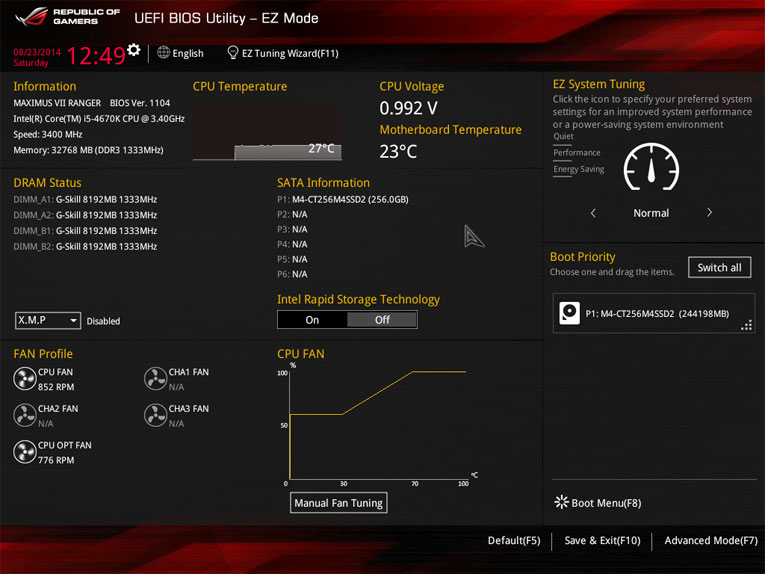
Стартовый режим «EZ Mode» предназначен для выбора базовых параметров работы системы, а для детальной настройки служит полнофункциональный режим «Advanced Mode», именно он является основным для плат серии ROG. Переключение между режимами осуществляется с помощью клавиши «F7», а позже предпочтительный режим можно будет сделать стартовым в настройках.
Основная масса необходимых для разгона опций сосредоточена в разделе «Extreme Tweaker», который является аналогом раздела «Ai Tweaker» обычных плат. Именно в этот раздел мы попадаем при входе в BIOS платы серии ROG. В его верхней части находятся информационные параметры, сообщающие текущие характеристики используемого режима. Далее следует группа опций, позволяющих изменять частоты и коэффициенты умножения, завершает раздел длинный список управляющих напряжениями параметров. Раздел всегда был немаленький, причём изначально вы видите далеко не полный перечень параметров, поскольку все они задаются платой автоматически, но как только вы переходите к настройке вручную, так сразу появляется множество ранее скрытых за ненадобностью опций.
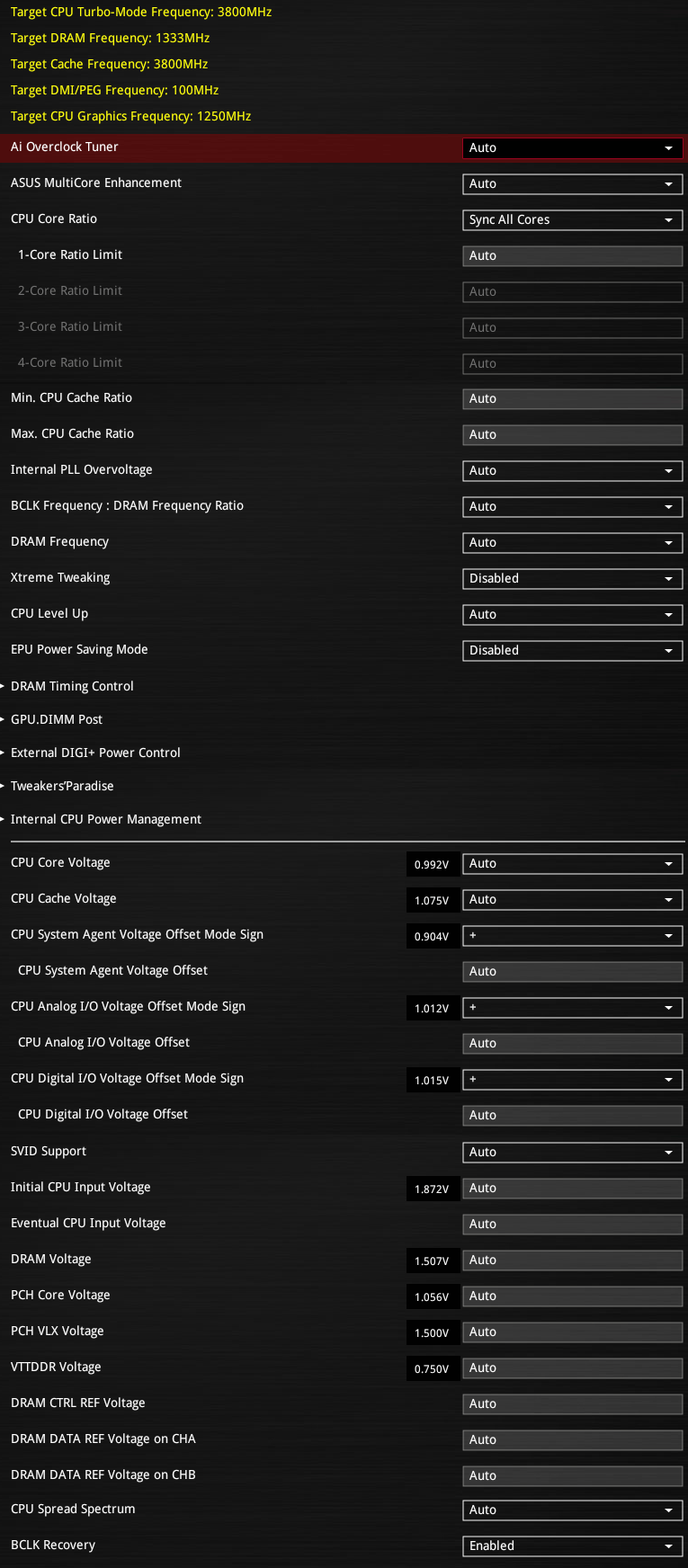
К примеру, стоит вам только поменять значение параметра «Ai Overclock Tuner» на «X.M.P.», чтобы автоматически изменить параметры работы подсистемы памяти, или на «Manual», так сразу появятся дополнительные опции. Часть параметров традиционно выносится в подразделы, чтобы чрезмерно не загромождать главный. В частности, на отдельную страницу вынесено изменение таймингов памяти, их количество очень велико, однако пользоваться возможностями этого подраздела вполне удобно. Воспользовавшись полосой прокрутки, нетрудно увидеть все тайминги, которые установлены платой для двух каналов памяти. Можно поменять лишь несколько из них, например, только основные, оставив для остальных значения по умолчанию.
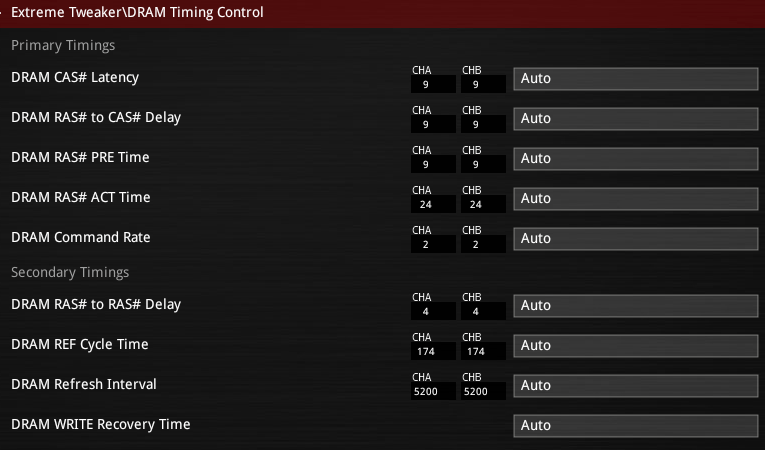
Подраздел «GPU.DIMM Post» выполняет лишь информационные функции, он показывает, какие разъёмы заняты модулями памяти и видеокартами, а также режим их работы. В отдельный подраздел вынесены опции, появившиеся благодаря цифровой системе питания «DIGI+». Прямо в BIOS можно управлять фирменными энергосберегающими технологиями, позволяющими менять количество активных фаз питания процессора в зависимости от уровня его загрузки. Технологию противодействия падению напряжения на процессоре под нагрузкой «CPU Load-Line Calibration» можно не просто включать или отключать, но и дозировать степень противодействия.
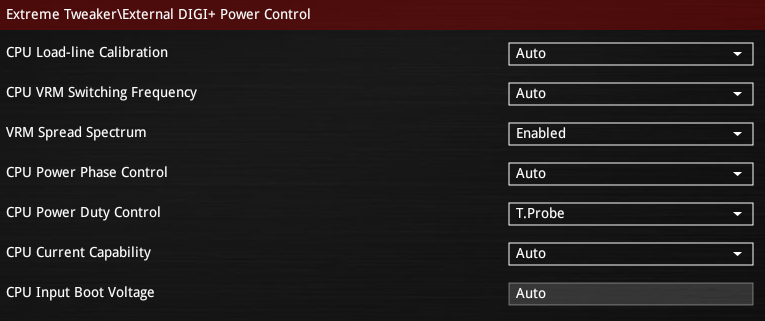
Подраздел «Tweakers’ Paradise» эксклюзивен для плат серии «ROG» и у обычных моделей не встречается. Входящие в его состав опции упрощают покорение высоких значений при разгоне.
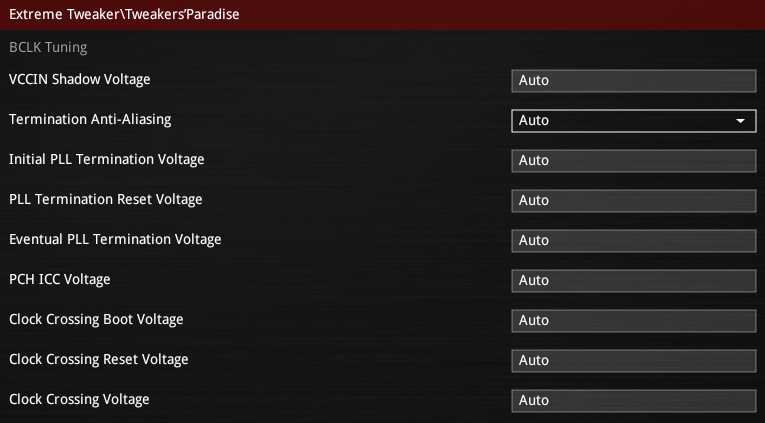
У плат компании ASUSTeK есть преимущество в виде многочисленных опций подраздела «Internal CPU Power Management», относящихся к интегрированному в процессор преобразователю напряжений. Помимо обычных, имеющихся и у плат других производителей параметров, которые позволяют повысить допустимые пределы потребления процессора, ряд дополнительных опций дадут возможность ускорить время реакции и снизить энергопотребление в покое.
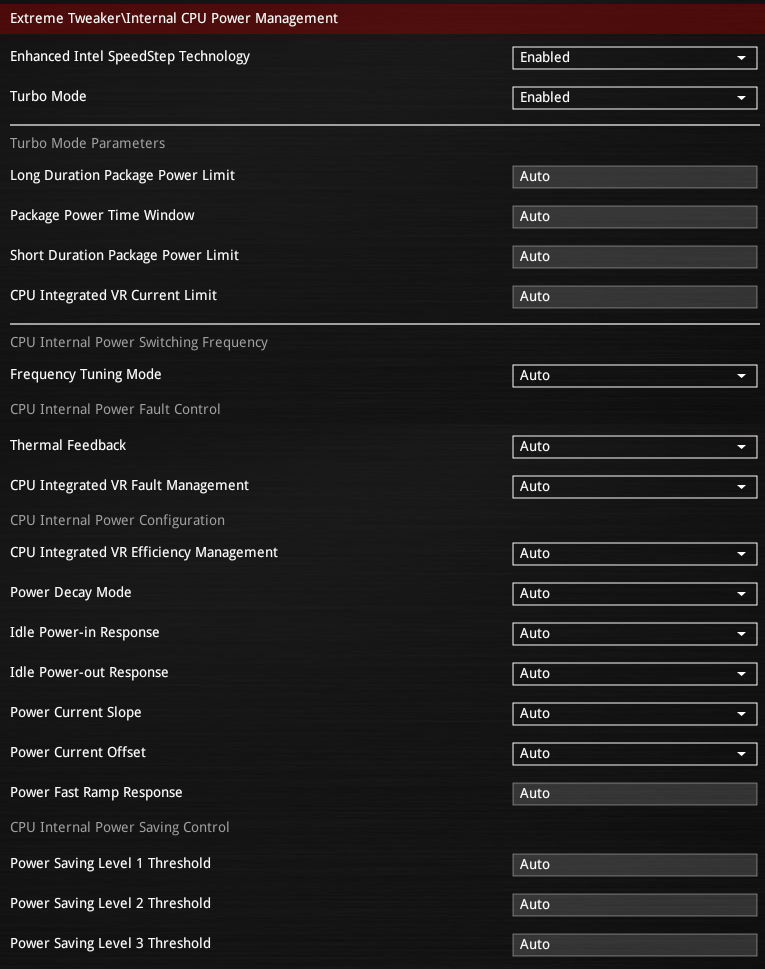
Напряжения в разделе «Extreme Tweaker» можно задавать как выше, так и ниже номинала, текущие значения указаны рядом с параметрами, их изменяющими, что очень удобно. При изменении напряжения на процессоре можно выбирать между тремя различными вариантами. Его можно жёстко зафиксировать на определённом значении, можно лишь добавить или убрать необходимую величину в режиме «Offset», а можно использовать адаптивный (интерполяционный) вариант. Подробнее о различиях между тремя способами изменения напряжения на процессоре мы рассказывали в обзоре платы Asus Z87-K. На этом возможности раздела «Extreme Tweaker» завершаются, между тем, мы ещё не нашли целую группу очень важных опций, управляющих процессорными энергосберегающими технологиями. Это характерный недостаток не только плат компании ASUSTeK, но и большинства плат других производителей. Корень проблемы лежит в AMI BIOS, который лежит в основе UEFI BIOS современных плат и в его нерациональной базовой компоновке.
В режиме «Advanced Mode» над перечнем разделов появилось новое меню, которое позволяет задать время и дату, изменить язык интерфейса, перейти к основным «горячим» возможностям: списку наиболее употребительных параметров «My Favorites» (F3), регулировке вентиляторов «Q-Fan Control» (F6), мастеру настройки «EZ Tuning Wizard» (F11). Опция «Quick Note» (F9) позволяет записать и оставить себе какое-нибудь важное напоминание, а прежний перечень активных «горячих» клавиш теперь скрыт за интуитивно понятной иконкой в виде вопросительного знака, как и раньше его можно вызвать традиционной клавишей F1. Раздел «Main» по-прежнему сообщает базовые сведения о системе, позволяет задать актуальную дату и время, имеется возможность сменить язык интерфейса BIOS, в том числе и на русский, а в подразделе «Security» можно задать пользовательский и администраторский пароли доступа. Однако даже такой небольшой раздел уже перестал умещаться на одной странице, подраздела «Security» на экране не видно, как раньше. Чтобы его найти, нужно прокручивать колесо мышки или перелистывать клавишами, но прежняя подсказывающая полоса прокрутки со стрелками вверху и внизу превратилась в узенькую неприметную полоску без стрелок. Если не знать заранее, то сложно догадаться, что изначально на экране показаны не все опции раздела.
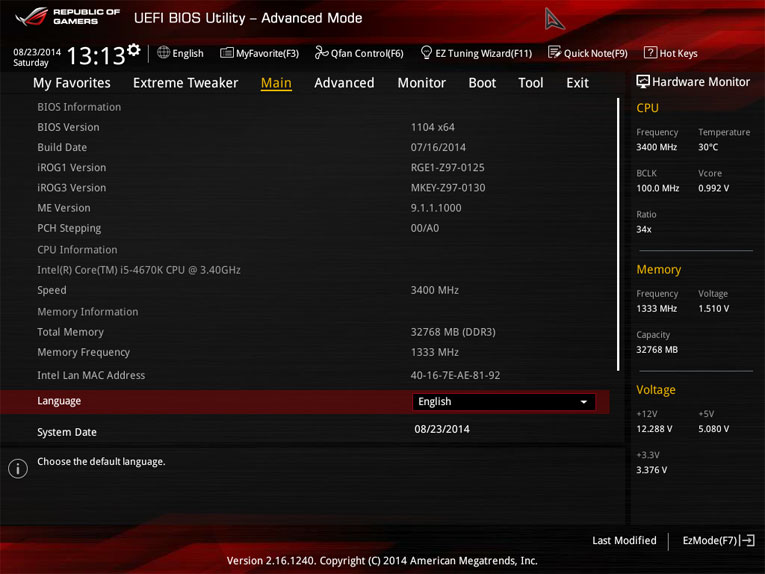
Как и раньше, раздел «Main» уже не первый в списке, перед ним находится страница «My Favorites», которая предназначена для того, чтобы собрать в одном месте все наиболее часто используемые вами параметры. Изначально страница пуста, при нажатии на клавишу «F3» выводится перечень разделов BIOS, который можно развернуть и выбрать нужные для сохранения опции. Прежние ограничения на добавление параметров были устранены ещё в предыдущих версиях BIOS, однако раздел «My Favorites» всё ещё остаётся как бы в стороне, его нельзя выбрать в качестве стартового, как, впрочем, и любой другой раздел.
Возможности подразделов раздела «Advanced» нам в целом хорошо знакомы и понятны по их названиям. Они позволяют настроить работу набора логики и дополнительных контроллеров, различных интерфейсов, включить специфические технологии, такие как «Intel Rapid Start» и «Intel Smart Connect».
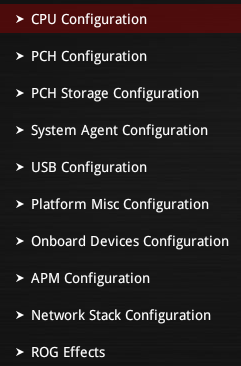
В подразделе «CPU Configuration» мы узнаём базовые сведения о процессоре и управляем некоторыми процессорными технологиями, к примеру, технологией виртуализации. Однако мы по-прежнему не видим параметров, имеющих отношение к процессорным энергосберегающим технологиям Intel, поскольку они запрятаны ещё глубже, на отдельной странице «CPU Power Management Configuration». Вообще-то изначально на экране видно всего лишь четыре параметра, поскольку для опции «CPU C States» установлено значение «Auto», а все последующие параметры скрыты. Мы специально поменяли значение опции «CPU C States» на «Enabled», чтобы продемонстрировать большое количество ранее спрятанных параметров, доступных для изменения. Они оказывают очень значительное влияние на энергопотребление системы в покое, поэтому лучше задавать их значения вручную, а не оставлять на усмотрение платы. В примере ниже осталось только выбрать значение параметра «Package C-States Support».
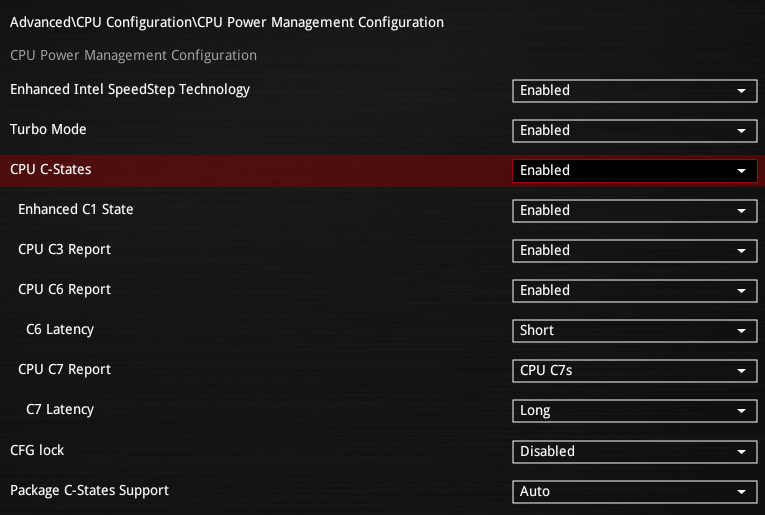
Раздел «Monitor» позволяет проконтролировать значения температур, напряжений и скорость вращения вентиляторов, все они разнесены по отдельным подразделам. Плюс от разделения только один, на мой взгляд — стал заметнее новый параметр «Q-Fan Tuning», который позволяет провести калибровку вентиляторов, такая способность впервые появилась у плат Asus на чипсетах Intel девятой серии. Страница «Voltage Monitor» показывает текущие значения многочисленных напряжений, на странице «Temperature Monitor» нам сообщают температуру процессора, системную и температуру с дополнительного датчика, если он подключён к плате. Регулировку скорости системных вентиляторов можно поставить в зависимость от любой из этих температур. Скорость вращения вентиляторов отображается на странице «Fan Speed Monitor», причём контролируется количество оборотов всех пяти вентиляторов, а не только нескольких, как нередко бывает, а настройка их скорости вращения производится на отдельной странице «Fan Speed Control». Для всех вентиляторов можно выбрать предустановленные режимы регулировки количества оборотов из стандартного набора: «Standard», «Silent» или «Turbo», оставить полную скорость вращения, либо подобрать подходящие параметры в ручном режиме. При настройке вручную с помощью параметра «Allow Fan Stop» можно разрешить полную остановку вентилятора. Печальным недостатком многих современных материнских плат была утраченная способность регулировать скорость вращения трёхконтактных процессорных вентиляторов, но теперь эта функция наконец-то вернулась и к платам компании ASUSTeK. Не только все системные, но и оба процессорных разъёма способны снижать скорость вращения при трёхконтактном подключении, а не только отдельные разъёмы, как на платах других производителей.
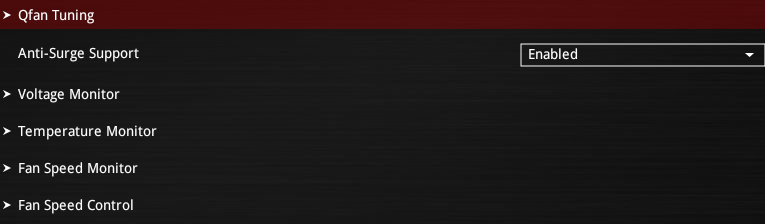
Далее находится раздел «Boot», где мы выбираем параметры, которые будут применяться при старте системы. Здесь на время настройки можно отключить параметр «Fast Boot», чтобы не сталкиваться с проблемами при входе в BIOS из-за того, что плата стартует излишне быстро и просто не успеваешь вовремя нажать на клавишу.
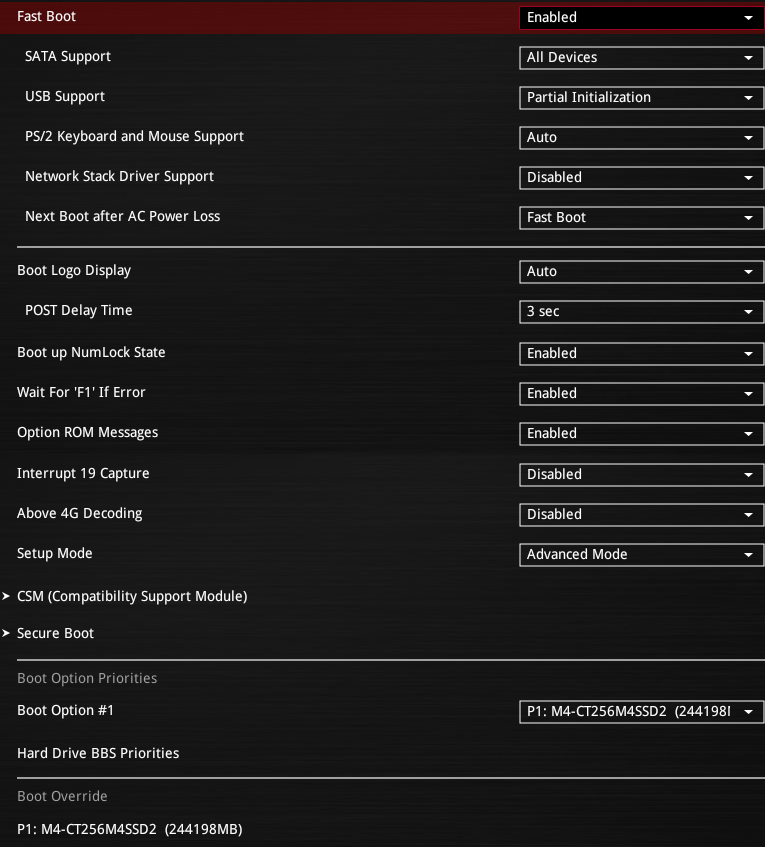
Раздел «Tool» у плат серии ROG гораздо богаче, чем у обычных моделей, причём новый параметр «Setup Animator», который позволяет отключить красивую, но быстро надоедающую анимированную смену экранов, отключён изначально, что заметно ускоряет работу в BIOS.
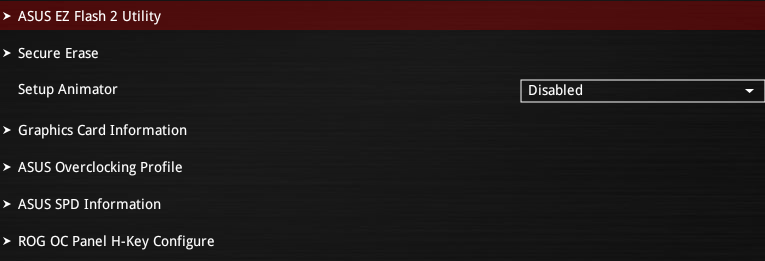
Встроенная утилита для обновления прошивок «Asus EZ Flash 2» является одной из самых удобных и функциональных программ подобного рода. В качестве одного из преимуществ можно отметить поддержку чтения с разделов, отформатированных в системе NTFS. Подобной особенностью пока обладают лишь платы компаний ASUSTeK и Intel. К сожалению, возможность сохранения текущей версии прошивки перед обновлением была вообще ликвидирована.

Как известно, производительность накопителей SSD со временем снижается, а с помощью функции «Secure Erase» порой удаётся вернуть скорость к первоначальным значениям, хотя при этом все данные будут безвозвратно удалены. Прежде чем пользоваться этой функцией, обязательно сверьтесь со списком совместимых моделей SSD.
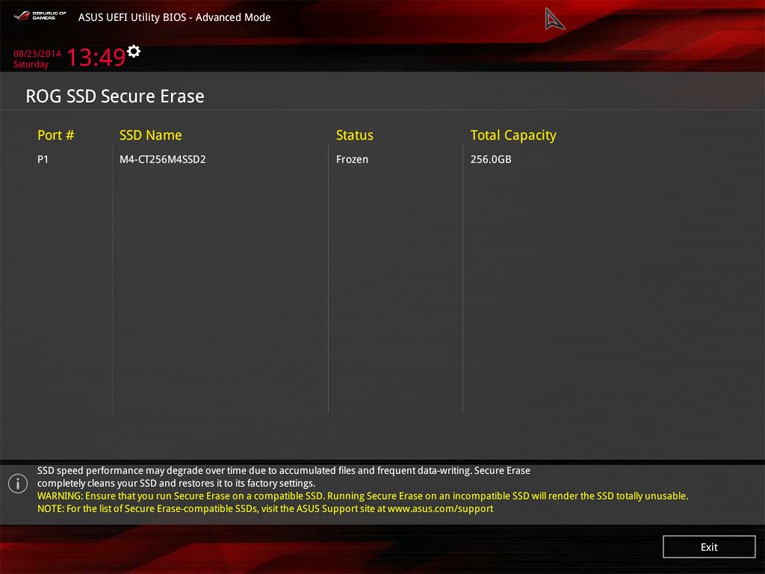
На странице «Graphics Card Information» вам расскажут про установленные видеокарты, но информация будет достаточно полной и исчерпывающей только в том случае, если видеокарта изготовлена компанией ASUSTeK. Подраздел «Asus Overclocking Profile» позволяет сохранить и быстро загрузить восемь полных профилей настроек BIOS. Каждому профилю можно дать краткое название, напоминающее о его содержимом. Профилями можно обмениваться, сохраняя их на внешних носителях. Минус в том, что до сих пор не исправлена ошибка, по которой в профилях не запоминается отключение вывода стартовой картинки.
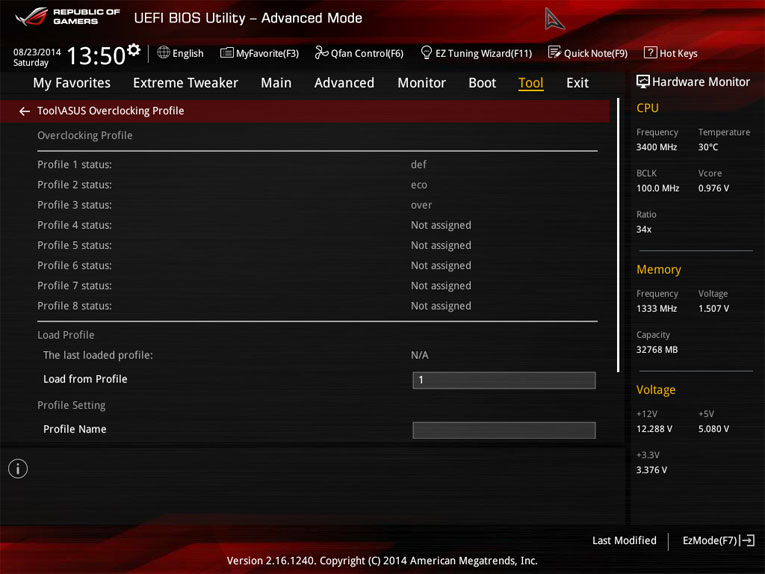
В разделе «Tools» есть подраздел «Asus SPD Information», в котором можно ознакомиться со сведениями, зашитыми в SPD модулей памяти, в том числе и с профилями XMP (Extreme Memory Profile). Однако место для этого подраздела выбрано неудачно, ведь задержки памяти меняются совсем в другом подразделе, очень далеко отсюда и пользоваться предоставляемыми сведениями неудобно. Ещё имеется подраздел «ROG OC Panel H-Key Configure», в нём сохраняются начальные значения частот, коэффициентов умножения и напряжений, которыми можно управлять с помощью специальной внешней панели, которую можно подключить к плате.
С помощью последнего раздела «Exit» можно загрузить стандартные значения параметров, сохранить сделанные изменения или отказаться от них, однако его возможности с успехом дублируют «горячие» клавиши, так что заходить в него совсем не обязательно. Благодаря клавише «F7» в правом нижнем углу можно всегда вернуться к упрощённому режиму «EZ Mode», там же находится опция «Last Modified», которой отдельной «горячей» клавиши не досталось. Она выводит перечень последних внесённых изменений, он сохраняется даже при перезагрузке или выключении системы. Вы всегда можете посмотреть и вспомнить, какие изменения в настройках BIOS были сделаны в последний раз.
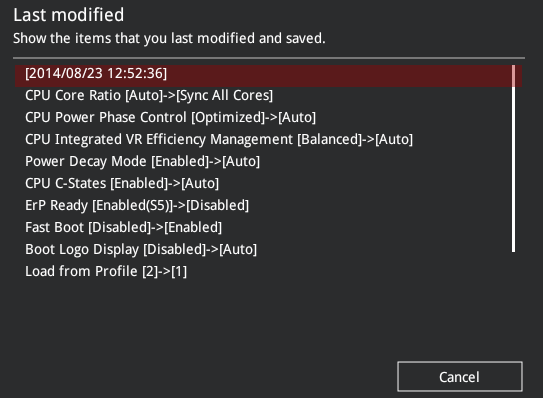
Чрезвычайно удобным оказалось похожее на «Last Modified» всплывающее окошко, которое автоматически показывает перечень изменений при каждом сохранении настроек. Глядя на список, вы легко можете проконтролировать правильность заданных значений, прежде чем применить изменения, убедиться, что нет ошибочных или забытых опций. Кроме того, с помощью этого окошка нетрудно узнать отличия текущих настроек от значений, записанных в профилях BIOS. Загрузив профиль, вы моментально увидите все его основные отличия от заданных ранее параметров в появившемся окне.
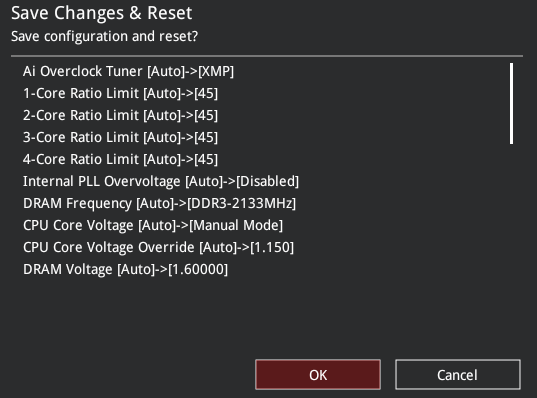
Привычный внешний вид UEFI BIOS материнских плат компании ASUSTeK кардинально изменился, добавился целый ряд новых функций и возможностей. Прежде всего, замечаешь существенную переработку упрощённого стартового режима «EZ Mode», который перестал быть бесполезным. Увеличилось количество доступных для изменения параметров, добавились мастера настройки, которые с помощью нескольких последовательных шагов помогают пользователю получить разогнанную систему или организовать работу RAID-массива. Детальную настройку всё равно лучше проводить в полнофункциональном режиме «Advanced Mode», но стартовый теперь вполне успешно справляется с задачей по начальной, предварительной настройке системы. Кроме того, следует отметить новые расширенные возможности плат Asus по регулировке скорости вращения вентиляторов. Настоящий праздник для поклонников эффективного, но при этом тихого охлаждения. Все настройки теперь можно осуществить прямо в BIOS, без помощи дополнительных программ и утилит.
Новые шрифты и цветовая гамма BIOS замечаний не вызывают, но структурные изменения страниц режима «Advanced Mode» оказались скорее негативными. Справа теперь постоянно показывается информация мониторинга: частоты, температуры, напряжения, а контекстные справочные сведения по выбранному параметру переместились вниз. Внизу ничуть не хуже, но помимо этого ведь сверху добавилась новая строка с «горячими» клавишами, а в правом нижнем углу осталась опция «Last Modified» и ссылка «F7» для возврата к упрощённому режиму «EZ Mode». В результате наше поле зрения по ширине увеличилось, но его и раньше вполне хватало, а по вертикали заметно уменьшилось — это существенный недостаток нового дизайна BIOS. Даже относительно небольшие разделы уже перестали умещаться на одной странице, из-за чего скрытые параметры могут остаться незамеченными и не найденными пользователями. Ничуть не лучше ситуация в больших разделах. Из-за сокращённого поля зрения несложно случайно прокрутить или пролистать, а в результате пропустить необходимый параметр или даже целую группу.
Выглядит новый UEFI BIOS иначе, однако никаких глубинных изменений не проведено и это тоже минус. Добавились новые параметры, но общая структура осталась прежней, тот же набор разделов с прежними недостатками. Как и раньше раздел «My Favorites» или любой другой нельзя назначить стартовым, а для чего тогда тратить время на его организацию? Важные параметры, управляющие процессорными энергосберегающими технологиями, по-прежнему скрыты в глубинах BIOS, их трудно найти и до них долго добираться. Подраздел «Asus SPD Information» всё ещё бесполезен, ведь он находится совсем не там, где меняются частоты и задержки оперативной памяти. Остались даже прежние ошибки, например, профили всё так же не запоминают отключение стартовой картинки. В целом BIOS материнских плат компании ASUSTeK очень хорош, но огорчают мелкие частные недостатки, которые, к сожалению, не исправляются годами.
Конфигурация тестовой системы
Все эксперименты проводились на тестовой системе, включающей следующий набор компонентов:
Материнская плата — Asus Maximus VII Ranger rev.1.02 (LGA1150, Intel Z97, версия BIOS 1104);
Процессор — Intel Core i5-4670K (3.6-3.8 ГГц, 4 ядра, Haswell, 22 нм, 84 Вт, LGA1150);
Память — 4 x 8 ГБ DDR3 SDRAM G.SKILL TridentX F3-2133C9Q-32GTX, (2133 МГц, 9-11-11-31-2N, напряжение питания 1,6 В);
Видеокарта — Gigabyte GV-R797OC-3GD (AMD Radeon HD 7970, Tahiti, 28 нм, 1000/5500 МГц, 384-битная GDDR5 3072 МБ);
Дисковая подсистема —Crucial m4 SSD (CT256M4SSD2, 256 ГБ, SATA 6 Гбит/с);
Система охлаждения — Noctua NH-D14;
Термопаста — ARCTIC MX-2;
Блок питания — Enhance EPS-1280GA, 800 Вт;
Корпус — открытый тестовый стенд на базе корпуса Antec Skeleton.
В качестве операционной системы использовалась Microsoft Windows 8.1 Enterprise 64 бит (Microsoft Windows, Version 6.3, Build 9600) с последними дополнениями, комплект драйверов видеокарты AMD Catalyst 14.4.
Нюансы работы и разгона
По особенностям работы и разгона материнская плата Asus Maximus VII Ranger практически не отличается от других плат компании ASUSTeK. Сборка тестовой системы прошла без проблем, прошивка была успешно обновлена до наиболее актуальной на момент проверки версии. Далее нас поджидала традиционная череда не очень серьёзных, но очень многочисленных и надоедливых недостатков материнских плат Asus. При старте они показывают загрузочную картинку, на которой подсказывается, что войти в BIOS можно по нажатию клавиш «Del» или «F2». Однако это стандартные возможности, не требующие напоминаний, а остальные клавиши, индивидуальные для разных производителей, традиционно забыты. К примеру, чтобы вывести меню, позволяющее выбрать стартовое устройство для внеочередной загрузки, платы Asus используют клавишу «F8». Информация об этом есть в руководстве, но подсказка была бы как нельзя более уместна и очень пригодилась бы при старте платы, вот только её почему-то до сих пор нет.
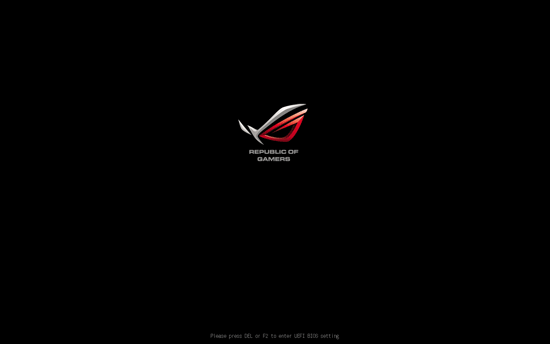
Зато модели материнских плат компании ASUSTeK, которые относятся к серии «ROG», в отличие от плат серии «TUF» и от обычных плат Asus, умеют верно определять не только номинальную, но и реальную частоту работы процессора. Неужели группам разработчиков в одной компании так сложно договориться? Почему нельзя обеспечить нормальную функциональность стартовой информации для любых моделей, для всех серий системных плат?
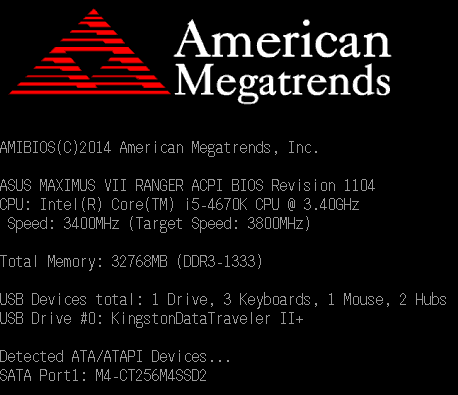
Современные материнские платы стартуют очень быстро, но это достоинство у плат компании ASUSTeK превратилось в очередной недостаток. Только при первом запуске используется такая скорость старта, что у пользователя остаётся возможность войти в BIOS, но последующие перезагрузки происходят настолько быстро, что сделать это уже очень затруднительно и получится далеко не с первой попытки. Заметьте, что специальной кнопки «DirectKey» для входа в BIOS у платы Asus Maximus VII Ranger нет, нет даже пары контактов «DirectKey Connector», к которым можно было подключить кнопку. Остаётся лишь использовать утилиту «Asus Boot Setting», к её функциональности замечаний нет, но ведь программу нужно предварительно установить, кроме того, она подойдёт только пользователям операционных систем Microsoft Windows. Так что на этапе настройки проще всего вообще обойтись без кнопок и утилит, достаточно отключить в разделе «Boot» параметр «Fast Boot», который работает по умолчанию, чтобы избавить себя от лишних сложностей с входом в BIOS.
Традиционный недостаток плат серии ROG заключается в том, что с настройками по умолчанию они не обеспечивают номинальный режим работы процессора. При любом уровне нагрузки его коэффициент умножения повышается до максимально возможного значения, изначально предусмотренного технологией «Intel Turbo Boost» лишь для однопоточной нагрузки. Изначально в BIOS для параметра «CPU Core Ratio» установлено значение «Sync All Cores», необходимо поменять его на «Auto» и лишь тогда поведение процессора вернётся к нормальному. Кроме того, если вручную включить все процессорные энергосберегающие технологии Intel на странице «CPU Power Management Configuration» в подразделе «CPU Configuration» раздела «Advanced» BIOS, то система станет заметно экономичнее. Небольшой дополнительной экономии можно добиться, если в подразделе «DIGI+ VRM» раздела «Extreme Tweaker» задать оптимизированный режим работы преобразователя питания платы параметром «CPU Power Phase Control», а в подразделе «Internal CPU Power Management» включить опцию «Power Decay Mode» и установить сбалансированный режим для параметра «CPU Integrated VR Efficiency Management».
Помимо функции «Asus MultiCore Enhancement», которая при любом уровне нагрузки позволит увеличивать коэффициент умножения процессора до максимального значения, предусмотренного технологией «Intel Turbo Boost» лишь для однопоточной нагрузки, для повышения производительности плата позволяет использовать параметр «CPU Level Up» в BIOS. Однако любые автоматические способы разгона неидеальны, при подборе оптимальных параметров вручную всегда удаётся получить более удачный результат. Наиболее рациональным является разгон процессора без повышения на нём напряжения, но на плате Asus нельзя просто увеличить коэффициент умножения процессора и больше ничего не менять. В этом случае напряжение на процессорных ядрах будет автоматически увеличиваться платой, а интегрированный в процессор преобразователь напряжения тут же обнаружит повышение и самостоятельно начнёт ещё больше задирать напряжение под нагрузкой. Всё это, скорее всего, приведёт к перегреву и уж точно к бесполезной трате энергии и никакого энергоэффективного разгона у нас не получится. Чтобы избежать автоматического повышения напряжения платой при разгоне процессора, необходимо перевести параметр «CPU Core Voltage» в ручной режим, но больше ничего не трогать. В этом случае напряжение не увеличивается платой, а потому не завышается и интегрированным в процессоры Haswell преобразователем.

На всякий случай можно ещё отключить технологию противодействия падению напряжения на процессоре под нагрузкой «CPU Load-Line Calibration» и параметр «Internal PLL Overvoltage». Они могут понадобиться только при очень высоком разгоне, а при обычном не нужны.
Только разгон без увеличения напряжения может быть энергоэффективным. Он заметно повысит производительность, ускорит вычисления и при этом суммарные затраты энергии, несмотря на рост энергопотребления в единицу времени, даже сократятся, поскольку за счёт ускорения расчётов снизится количество электрической энергии, необходимой для проведения одного и того же объёма вычислений. Только такой разгон минимально скажется на загрязнении окружающей среды, не окажет негативного влияния на экологию, что давным-давно было убедительно доказано в статье «Энергопотребление разогнанных процессоров». Однако во время тестов материнских плат перед нами стоит иная задача. Необходимо обеспечить предельно возможную и максимально разнообразную нагрузку, проверить платы при работе в самых разных режимах, именно поэтому мы используем не оптимальный способ разгона, а тот, который позволяет добиться наивысших результатов. Для тестов материнских плат, чем выше частота и напряжение, тем лучше, ведь тем больше нагрузка на плату. Только при работе в экстремальных, близких к предельным условиях можно проще и быстрее выявить проблемы, обнаружить ошибки и недоработки.
До появления процессоров Haswell мы всегда повышали напряжение в режиме «Offset», плюс для LGA1150-процессоров стал доступен схожий по принципу действия адаптивный или интерполяционный режим, однако для процессоров Haswell оба варианта оказались неприемлемы. Как вы уже знаете, при добавлении любого, даже самого небольшого значения к штатному напряжению, интегрированный в эти процессоры стабилизатор тут же замечает изменения и при появлении нагрузки начинает ещё больше напряжение увеличивать. Всё это закономерно приводит к повышению тепловыделения, температуры, а в результате такой способ разгона оказывается неприменим из-за перегрева. Чтобы избежать этого негативного эффекта, приходится разгонять процессоры Haswell при постоянном, неизменном и фиксированном напряжении. Именно по этой причине мы во время тестирования материнских плат мы разгоняем процессор до 4,5 ГГц при фиксации напряжения на ядрах на уровне 1,150 В с одновременным использованием для модулей памяти параметров, записанных в профиле «X.M.P.».
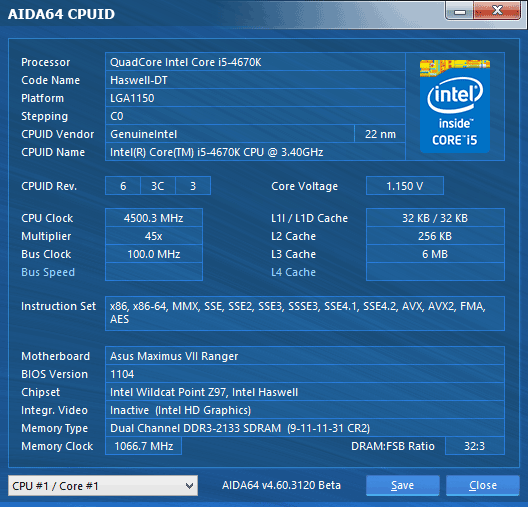
Конечно, при разгоне с фиксацией напряжения на процессорных ядрах частично прекращают работу энергосберегающие технологии, коэффициент умножения процессора в покое падает, но напряжение уже не снижается и остаётся излишне высоким. Нам приходится успокаивать себя, что это ненадолго, лишь по необходимости и только на время тестов и, кроме того, это почти не сказывается на энергопотреблении системы в покое.

Кстати, ранее мы опубликовали статью «LGA1150-процессоры Haswell — правильная работа в штатном режиме и методы разгона». Этот материал предназначен для того, чтобы объяснить новым пользователям платформы LGA1150 основные принципы подбора оптимальных параметров для работы в номинальном режиме и для разгона процессоров Haswell на материнских платах различных производителей. Там вы найдёте иллюстрированные рекомендации по включению энергосберегающих технологий Intel и повышению допустимых пределов потребления процессоров, как разгонять их с увеличением напряжения на ядрах и без того. Определённые изменения обнаружились у новых плат компании Micro-Star, ни в коем случае не следует принимать во внимание ошибочные выводы статьи, где я рекомендовал к приобретению платы Gigabyte, но информация, относящаяся к платам компании ASUSTeK, осталась верна.
Сравнение производительности
Сравнение материнских плат по скорости традиционно проводится в двух режимах — когда система работает в номинальных условиях, а также при разгоне. Первый вариант интересен с той точки зрения, что позволяет выяснить, насколько удачно материнские платы работают с параметрами по умолчанию. Известно, что значительная часть пользователей не занимается тонкой настройкой системы, они лишь устанавливают в BIOS стандартные значения параметров, которые оптимальными не являются, а больше ничего не меняют. Вот и мы сначала измеряем скорость работы систем в программах различного назначения и в компьютерных играх, почти никак не вмешиваясь в заданные платами по умолчанию настройки. Результаты на диаграммах отсортированы по уровню производительности, а показатели платы Asus Maximus VII Ranger для наглядности выделены цветом.
В тесте для измерения скорости фотореалистичного трёхмерного рендеринга Cinebench 15 мы пятикратно проводим процессорные тесты и усредняем полученные результаты.
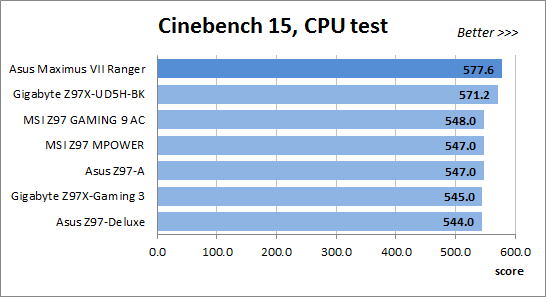
Утилита Fritz Chess Benchmark используется в тестах уже очень давно и отлично себя зарекомендовала. Она выдаёт хорошо повторяющиеся результаты, производительность отлично масштабируется в зависимости от количества используемых вычислительных потоков.
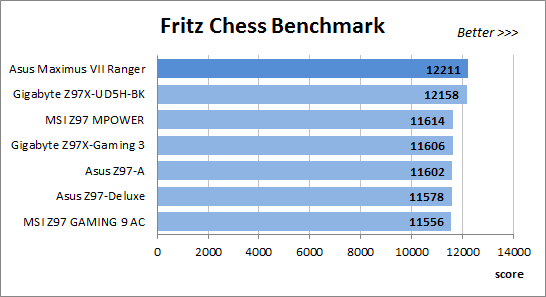
Тест x264 FHD Benchmark v1.0.1 (64bit) позволяет оценить производительность системы в скорости кодирования видео по сравнению с имеющимися в базе результатами. Оригинальная версия программы с кодером версии r2106 позволяет применять для кодирования процессорные инструкции AVX, мы же заменили исполняемые библиотеки на версию r2334, чтобы получить возможность использовать новые инструкции AVX2, появившиеся у процессоров Haswell. Усреднённые результаты пяти проходов представлены на диаграмме.
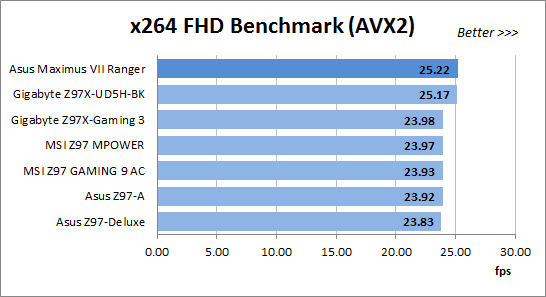
Измерение производительности в Adobe Photoshop CC мы проводим с использованием собственного теста, представляющего собой творчески переработанный Retouch Artists Photoshop Speed Test, включающий типичную обработку четырёх 24-мегапиксельных изображений, сделанных цифровой камерой.
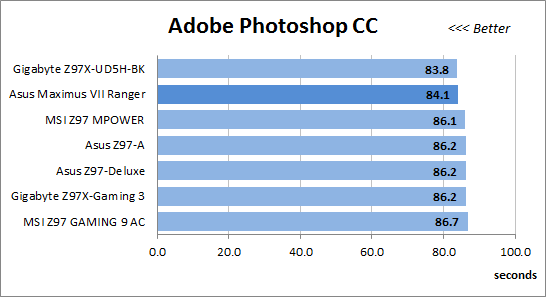
С помощью популярного архиватора WinRAR 5.10 Beta 4 проводится измерение времени, потраченного на упаковку дистрибутива программы Adobe Photoshop CC, а полученные результаты усредняются. Как и в предыдущем тесте, чем быстрее выполнен комплекс действий, чем меньше результат, тем лучше.
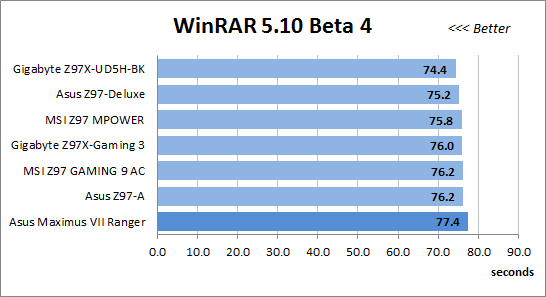
Компьютерная игра Metro: Last Light очень красива, но сильно зависит от производительности видеокарты. Нам пришлось использовать средние настройки качества «Medium Quality», чтобы сохранить играбельность при разрешении экрана 1920x1080. На диаграмме представлены результаты пятикратного прохождения встроенного теста.
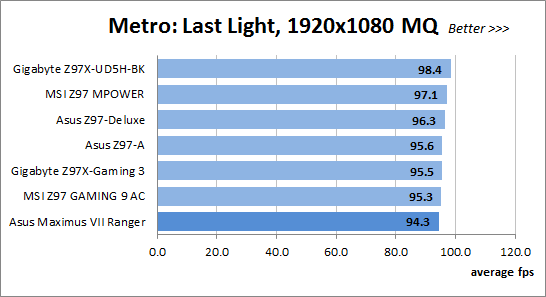
Гонки F1 2013 намного менее требовательны к графической подсистеме компьютера. При разрешении 1920x1080 мы установили на максимум все настройки, выбрав режим «Ultra High Quality», а дополнительно включили все доступные функции улучшения качества изображения. Встроенный в игру тест проводится пятикратно, а результаты усредняются.
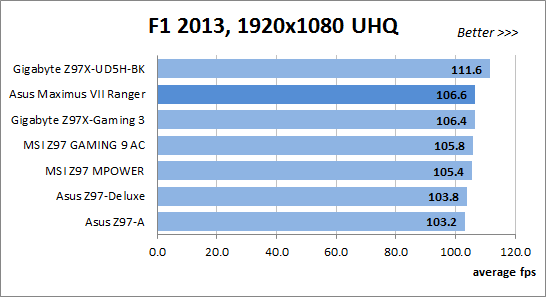
Новая версия игры Thief не получила высоких оценок, но графика выполнена очень качественно, имеется встроенный тест производительности, а дополнительно можно задействовать технологию AMD Mantle. Чтобы в дальнейшем можно было увидеть прирост скорости от разгона системы, пришлось установить низкие настройки качества «Low Quality». Если вы часто играете в компьютерные игры, у вас хорошая видеокарта и производительный процессор, то в его разгоне нет необходимости.
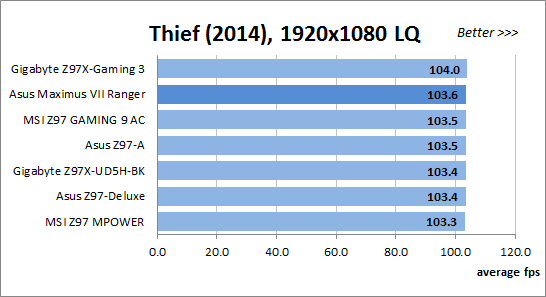
В вычислительных задачах материнские платы Asus Maximus VII Ranger и Gigabyte GA-Z97X-UD5H-BK заметно опережают всех своих соперниц, поскольку не обеспечивают номинальный режим работы процессора, завышают его частоту на 200 МГц по сравнению с нормально работающими моделями. По задумке производителей это должно было стать достоинством, но оказалось явным недостатком плат. Во-первых, нештатный режим работы процессора приводит примерно к пятипроцентному превосходству в скорости вычислительных задач, но рост энергопотребления оказывается в несколько раз выше. Во-вторых, завышение частоты работы процессора гарантирует максимальные показатели только в вычислительных задачах, если же скорость помимо процессора определяется видеокартой, зависит от памяти или накопителя, то рост производительности будет не так заметен или даже может вообще отсутствовать, что наглядно видно по результатам платы Asus Maximus VII Ranger. В некоторых приложениях она даже заняла последние места, хотя отставание от других плат не очень велико, но непонятно, зачем вообще нужно было ломать нормальный режим работы системы.
Важно заметить, что при включении параметров, меняющих штатные правила работы технологии «Intel Turbo Boost» в BIOS любых других плат, можно получить точно такие же результаты, а возможности опции «K OC» на платах Gigabyte позволяют добиваться даже более высоких показателей в отдельных тестах. Однако любой автоматический разгон неэффективен. Чтобы обеспечить стабильность работы в нестандартных режимах, производители перестраховываются, поднимая частоту ниже, чем можно, а напряжение выше, чем необходимо во многих случаях. Если хотите продуктивного разгона — самостоятельно подбирайте оптимальные для своей системы значения параметров, а использование нестандартных режимов платами — это не достоинство и даже не особенность, а недостаток, бесполезная трата энергии.
Теперь посмотрим, какие результаты продемонстрируют системы при повышении частот работы процессора и памяти. На всех платах были достигнуты одинаковые показатели — процессор был разогнан до частоты 4,5 ГГц при фиксации напряжения на ядрах на уровне 1,150 В, а частота работы памяти поднята до 2133 МГц при таймингах 9-11-11-31-2N согласно профилю «X.M.P.».
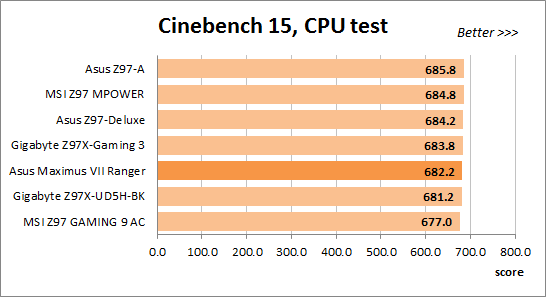
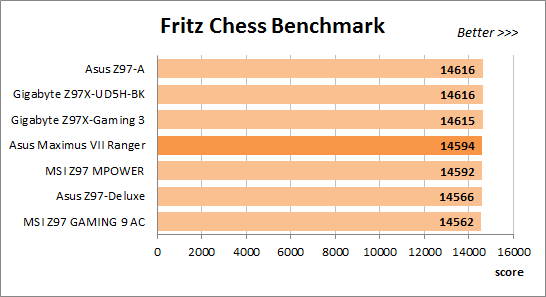
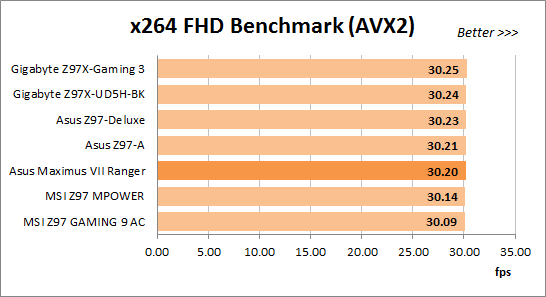
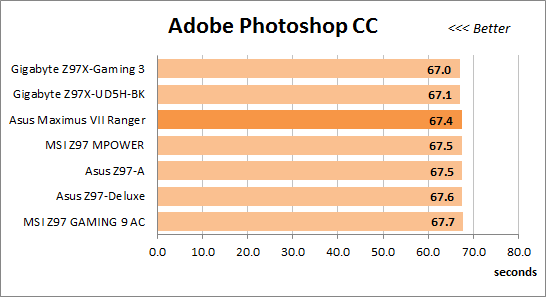
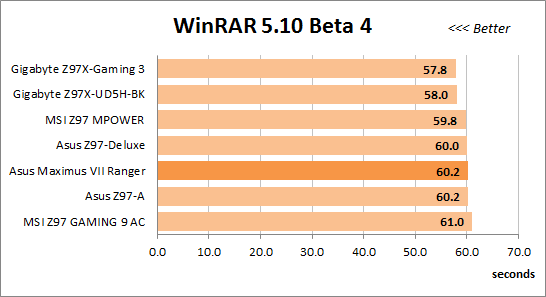
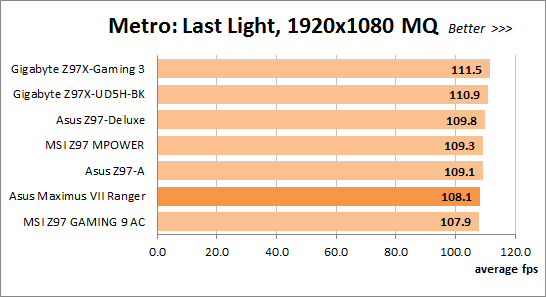
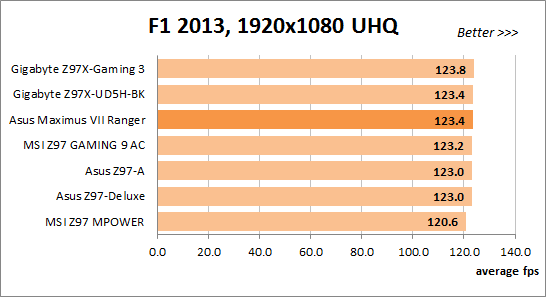
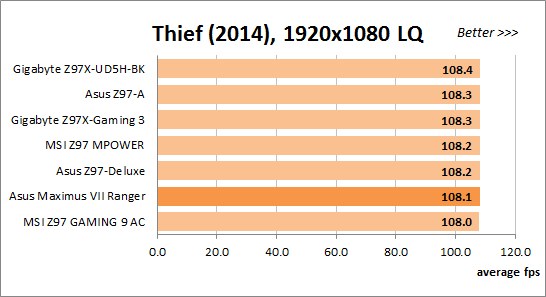
Родственные модели при работе в одинаковых условиях демонстрируют примерно одинаковый уровень производительности. К сожалению, такой близкий к ожиданию результат мы получаем лишь при разгоне, когда мы самостоятельно устанавливаем для всех плат равные условия сравнения.
Замеры энергопотребления
Измерение энергопотребления систем при работе в номинальном режиме и при разгоне проводится с помощью прибора Extech Power Analyzer 380803. Устройство включается перед блоком питания компьютера, то есть измеряет потребление всей системы «от розетки», за исключением монитора, но включая потери в самом блоке питания. При замере потребления в покое система бездействует, мы дожидаемся полного прекращения послестартовой деятельности и отсутствия обращений к накопителю. Результаты на диаграммах отсортированы по мере роста потребления, а показатели платы Asus Maximus VII Ranger выделены цветом для наглядности.
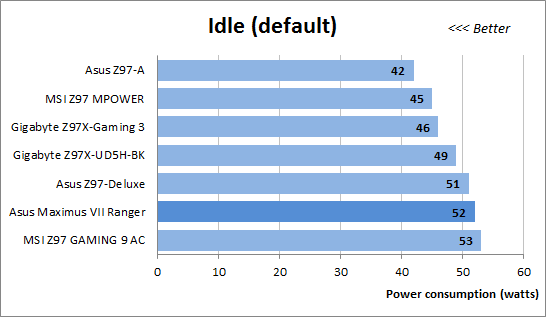
При отсутствии нагрузки разница между энергопотреблением самой экономичной и самой расточительной платы превышает 10 Вт, однако это было ожидаемо, ведь фундаментальные законы физики отменить невозможно, более сложные платы тратят больше энергии. К сожалению, плата Asus Maximus VII Ranger оказалась одной из самых расточительных, но пока рано делать выводы, поскольку все модели работают с неоптимальными настройками по умолчанию. Попробуем включить все процессорные энергосберегающие технологии, принудительно активировать в настройках BIOS все опции группы CPU C-State, которые по умолчанию установлены в «Auto» или даже отключены, чтобы увидеть реальное соотношение между платами.
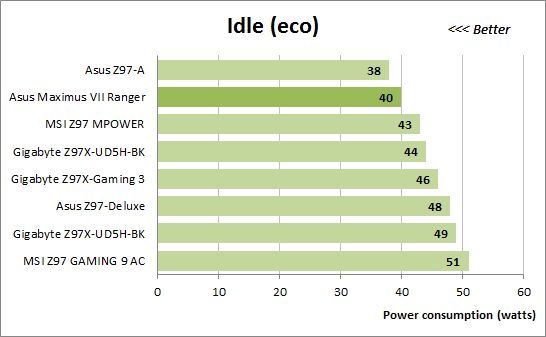
Только посмотрите, какое разительное изменение — из весьма расточительной плата Asus Maximus VII Ranger мгновенно превратилась в одну из самых экономичных моделей. Всего лишь изменение нескольких настроек снизило её потребление в покое сразу на 12 Вт! Вот такой красавицей она должна была бы выглядеть с самого начала, но нештатный режим работы процессора и не полностью функциональные энергосберегающие технологии делали из неё чудовище, как на первой диаграмме.
Теперь оценим энергопотребление при разгоне систем и отсутствии нагрузки. Даже при разгоне мы всегда максимально полно используем все процессорные энергосберегающие технологии, а потому расстановка остаётся такой же, как была с экономичными настройками при работе в номинальном режиме. По сравнению с настройками «Eco» потребление плат не меняется или возрастает всего лишь на 1 Вт. Обратите внимание, что при разгоне с повышением напряжений, но при полном использовании энергосберегающих возможностей, платы потребляют даже меньше, чем при работе в номинальном режиме, но с неоптимальными настройками по умолчанию, как на первой диаграмме. Лишний раз подтверждается нежелательность стандартных настроек и необходимость включения процессорных энергосберегающих технологий вручную, поскольку они не все работают изначально на LGA1150-платах. Сказанное не относится к модели Gigabyte GA-Z97X-Gaming 3, на ней функциональности энергосберегающих технологий добиться так и не удалось.
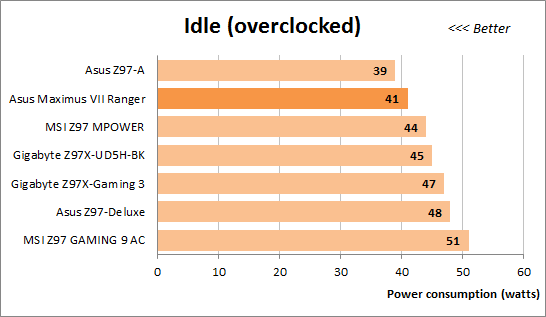
На всякий случай напомним, что в тестовых системах мы устанавливаем дискретную видеокарту AMD Radeon HD 7970, если же от неё отказаться и перейти на использование интегрированного в процессоры графического ядра, то суммарное потребление обыкновенных систем должно упасть даже ниже 30 Вт. Экономичность процессоров Haswell в покое сильно впечатляет и выглядит заманчиво, но очень жаль, что с настройками по умолчанию материнские платы не дают нам возможности насладиться этим достоинством, необходима ручная коррекция параметров BIOS.
Для создания нагрузки на процессор Haswell мы вернулись к утилите «LinX», которая является графической оболочкой к тесту Intel Linpack, а используемая нами модификация программы версии 0.6.4 применяет для вычислений инструкции AVX. Эта программа обеспечивает нагрузку гораздо выше типичной, но если одна программа может больше обычного загрузить работой и разогреть процессор, то вполне возможно, что сможет и другая. Именно поэтому мы создаём нагрузку на процессор во время замеров энергопотребления с помощью утилиты «LinX».
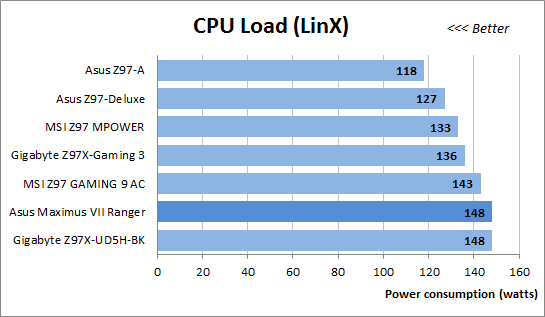
С настройками по умолчанию энергопотребление плат Asus Maximus VII Ranger и Gigabyte GA-Z97X-UD5H-BK выше, чем у любых других моделей, даже больше, чем у флагманской игровой платы MSI Z97 GAMING 9 AC. Этот недостаток является следствием нештатного режима работы процессора на этих платах, его частота завышена на 200 МГц. Платы быстрее других моделей в некоторых задачах на 5 % или меньше, но разница в энергопотреблении под нагрузкой составляет 10 %, что вдвое выше прироста скорости в вычислительных задачах, а в приложениях, где скорость зависит не только от частоты работы процессора, разница возрастает многократно. Любой автоматический разгон неэффективен. Чтобы обеспечить стабильность работы в нестандартных режимах, производители перестраховываются, поднимая частоту ниже, чем можно, а напряжение выше, чем необходимо во многих случаях. Если хотите продуктивного разгона — самостоятельно подбирайте оптимальные для своей системы значения параметров, а использование нестандартного режима работы процессора на плате Gigabyte GA-Z97X-UD5H-BK, как и на платах компании ASUSTeK серии «ROG» — это не достоинство и даже не особенность, а недостаток, бесполезная трата энергии.
Нужно опять добавить, что для суммарной оценки уровня потребляемой системой энергии следует обязательно загрузить работой видеокарту, а итоговый результат будет зависеть от её мощности. В тестах энергопотребления мы используем лишь процессорную нагрузку, если же замерить потребление энергии при работе дискретной видеокарты AMD Radeon HD 7970 в играх, то общее энергопотребление обычной системы существенно превысит 200 Вт, приближаясь к 250 Вт при работе в номинальном режиме и превышая это значение при разгоне.
При разгоне под нагрузкой энергопотребление плат MSI Z97 MPOWER и Asus Z97-A сравнивается и становится одинаковым. Немалое энергопотребление пары флагманских материнских плат Asus Z97-Deluxe и MSI Z97 GAMING 9 AC не радует, однако в их оправдание нужно заметить, что оно обусловлено большим количеством дополнительных возможностей и контроллеров, мощной системой преобразователя питания. Более сложные платы закономерно тратят больше энергии, но, несмотря на это, из-за своих недостатков обе более простые платы Gigabyte оказываются самыми расточительными. Что касается модели Asus Maximus VII Ranger, то она оказалась самой экономичной среди всех.
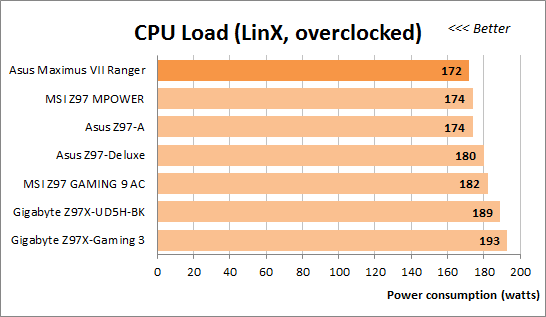
Послесловие
Обычно выводы после обзора ограничиваются перечислением достоинств и недостатков рассматриваемой в статье материнской платы, однако мы уже познакомились с самыми разными моделями плат компаний ASUSTeK, Gigabyte и Micro-Star, основанных на логике Intel Z97, так что вполне можно дать общие рекомендации.
Несколько лет назад я полагал, что нет ничего хуже материнских плат компании Micro-Star. Огромное количество недостатков самого разного рода регулярно заставляло откладывать обзоры плат MSI, а порой и вовсе отказываться от них. У плат выходили из строя микросхемы BIOS, причём имеющиеся технологии восстановления не срабатывали. Терялись сохранённые профили настроек, периодически наблюдались проблемы с производительностью. Очень неудобно было работать с платами, ведь установка необходимых настроек BIOS приводила к самопроизвольному изменению других параметров, особенно они «любили» отключать энергосберегающие технологии. Помимо всего прочего платы компании Micro-Star отличались от большинства других производителей тем, что не могли энергоэффективно разгонять процессоры. У них отсутствовала возможность изменять напряжение в режиме «Offset», чтобы не только разогнать процессор, но и сохранить полную функциональность его энергосберегающих технологий.
Однако в преддверии выхода наборов логики Intel восьмой серии нам сказали, что платы MSI изменились, причём это оказалось чистой правдой. Мало того, с течением времени платы продолжали улучшаться, добавлялись новые функции, расширялись возможности имеющихся опций. Это был недолгий период, когда платы компании Micro-Star были нормальными, почти не отличались от моделей других производителей. К сожалению, у плат MSI на чипсетах девятой серии появился новый «фирменный» недостаток — теперь они не позволяют разгонять без изменения напряжения на процессоре. Приблизительное изменение моего отношения к платам MSI выражает такой график:
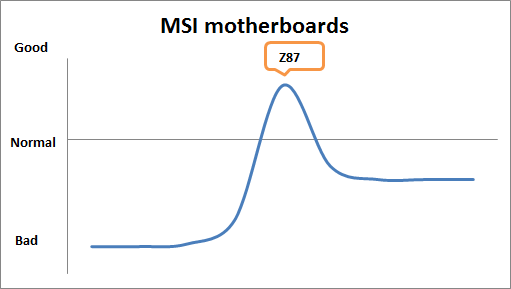
Конечно, прежнего сонма недостатков у плат компании Micro-Star уже нет, но они опять негативно отличаются от моделей других производителей. Стремление выделиться, как-то отличаться от других — это нормально и естественно, но обычно для этого добавляют возможности, которых у других нет, а платы MSI лишают способностей, которые есть у всех. Странно и непонятно.
Компания Gigabyte сейчас является очень крупным, широко известным, уважаемым производителем материнских плат. Трудно поверить, но когда-то давно платы Gigabyte совсем не пользовались популярностью. Во времена процессоров Pentium 4 и ранее платы Gigabyte существенно уступали моделям таких производителей, как Abit, Asus или EPoX. Спрашивается, почему же таких замечательных плат Abit или EPoX уже нет, а платы Gigabyte продолжают существовать? Ответ прост — они перестали быть плохими. Уже для платформы LGA775 начали появляться первые очень хорошие платы Gigabyte, а модели для процессоров LGA1156 я вообще считаю лучшими. Конечно, от всех недостатков им избавиться не удалось, но они отличались удивительной простотой и неприхотливостью в работе. На платах других производителей тоже можно было получить такие же результаты, но их приходилось добиваться, а на моделях Gigabyte всё получалось легко и просто. Они логично и предсказуемо реагировали на все изменения настроек.
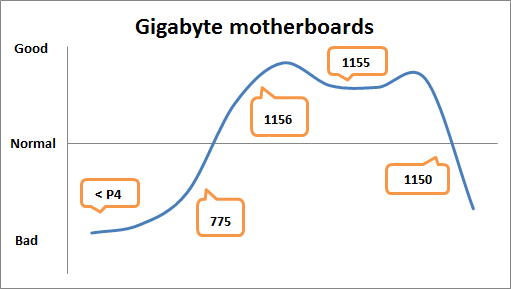
Снижение оценки LGA1155-плат Gigabyte на графике не говорит о том, что они стали плохими, просто каких-то существенных изменений к лучшему не обнаружилось, что воспринимается негативно. К тому же неожиданно «выстрелили» платы компании ASRock, базирующиеся на логике Intel Z77 Express. Они получились такими удачными, что по сравнению с ними все платы других производителей казались хуже, чем были на самом деле. Однако первые протестированные LGA1150-платы Gigabyte оказались просто отличными. Такие же беспроблемные, как былые LGA1156-платы, только без их недостатков, а потому ещё лучше. Именно LGA1150-платы Gigabyte я поначалу рекомендовал к приобретению, но всё вдруг резко изменилось. Новые прошивки заставили платы на чипсетах восьмой серии бесполезно расходовать энергию, превратили в самые расточительные. Платы Gigabyte на наборах логики девятой серии стали даже хуже. Если раньше на платах плохо работали энергосберегающие технологии, то теперь они вообще не функциональны, появились платы, которые с настройками по умолчанию не способны обеспечить штатный режим работы процессора. В результате этих и других недостатков LGA1150-платы Gigabyte из наиболее предпочтительных превратились в наименее желанные, причём никаких перспектив по улучшению ситуации пока не видно, падение продолжается.
Для материнских плат компании ASUSTeK я приготовил не такой детальный, но, тем не менее, достаточно информативный график.
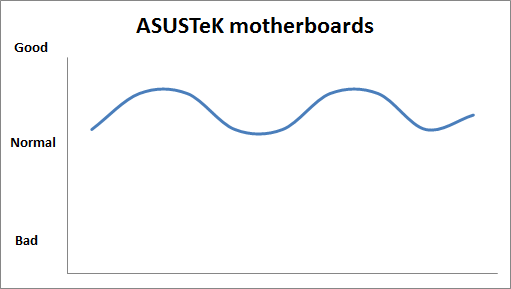
Всякое бывало, порой попадались не самые удачные модели, отсутствие видимого прогресса и диверсификация производства заставляли подозревать, что компания вообще способна прекратить выпуск материнских плат. В отдельные моменты платы других производителей могли выглядеть предпочтительней, но в целом платы компании ASUSTeK или однозначно хорошие, или, по крайней мере, явно лучше среднего. Именно на платы этого производителя я рекомендую обращать внимание в первую очередь, богатство ассортимента почти всегда позволяет подобрать подходящую модель. При этом нельзя сказать, что платы свободны от недостатков, наоборот, их очень много. Я способен долго и с искренним сожалением перечислять многочисленные и разнообразные минусы плат компании ASUSTeK, но среди них нет критически важных и неисправимых, как на платах других производителей.
Разумеется, сказанное не означает, что нужно тут же менять свою плату на Asus или заранее наотрез отказываться от приобретения моделей других производителей. Хотя в целом платы компании ASUSTeK выглядят лучше других, но ситуации бывают разные, вполне вероятно, что в вашем конкретном случае плата другого производителя окажется не менее, а то и более удачным выбором.
Материнская плата Asus Maximus VII Ranger — это типичная плата компании ASUSTeK серии ROG. С настройками по умолчанию она не обеспечивает номинальный режим работы процессора, его частота завышается. У неё не полностью функциональны энергосберегающие технологии, из-за чего она сначала оказалась одной из самых расточительных. У платы стандартный набор характерных недостатков, начиная с отсутствия подсказок на стартовом экране и заканчивая нерациональной структурой BIOS. Удобный дизайн и неплохой набор возможностей, но явным диссонансом выглядит разъём M.2, лучше бы его вообще не было, чем такой урезанный и неполноценный. Тем не менее, достоинств немало, а никаких существенных минусов у платы нет, если же оптимизировать настройки, то она чудесным образом преобразится в одну из самых экономичных моделей, причём одновременно исчезнут все сомнительные моменты, относящиеся к производительности. Хорошая плата, самая доступная из моделей серии ROG, хотя нужно понимать, что это вовсе не означает, что цена этой платы незначительна.